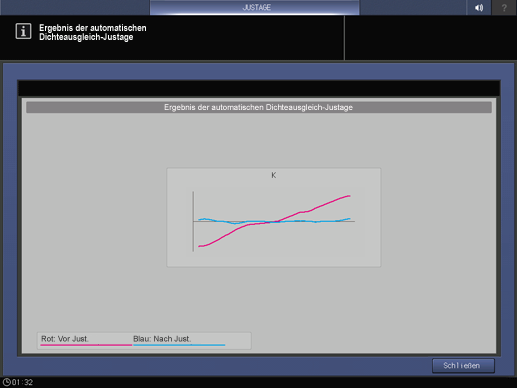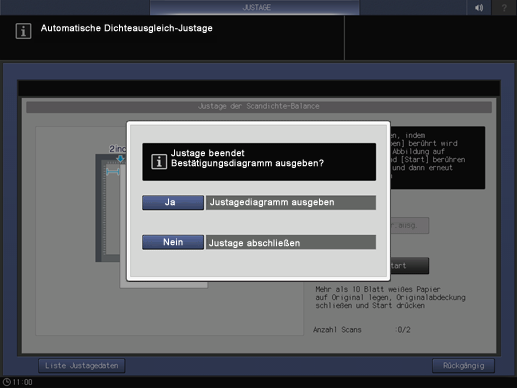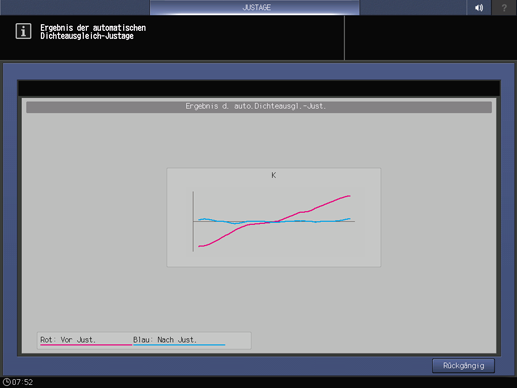Automatische Dichteausgleich-Justage
In Abhängigkeit von der Systemkonfiguration gibt es für diese Justage drei Typen.
Qualitätsoptimierer IQ-501 | Scanner (Originalglas) | Gerät für Justage |
|---|---|---|
Installiert | Installiert | Qualitätsoptimierer IQ-501 |
Nicht installiert | ||
Nicht installiert | Installiert | Scanner (Originalglas) |
Nicht installiert | Kolorimeter |
Tipps
Wenn der Qualitätsoptimierer IQ-501 vorhanden ist, wird die Justage automatisch durchgeführt. Wählen Sie zum Drucken von Diagrammen den entsprechenden Bildschirm aus.
Wenn der Qualitätsoptimierer IQ-501 und der Scanner (Originalglas) nicht vorhanden sind, verwenden Sie Ihr Spektralphotometer zum Messen der ausgegebenen Diagramme und geben Sie die Messparameter für die Justage ein.
Wenn der Qualitätsoptimierer IQ-501 vorhanden ist:
Geben Sie über das System Dichteausgleich-Diagramme aus und passen Sie die Dichte automatisch mit dem Qualitätsoptimierer IQ-501 an.
Drücken Sie auf Justage im Bildschirm GERÄT, um den Bildschirm Justagemenü anzuzeigen.
Drücken Sie nacheinander auf Qualitätsanpassung und Auto. Dichteausgl.-Just..
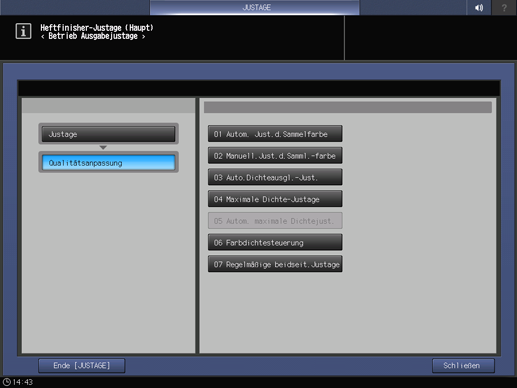
Drücken Sie Druckmodus.
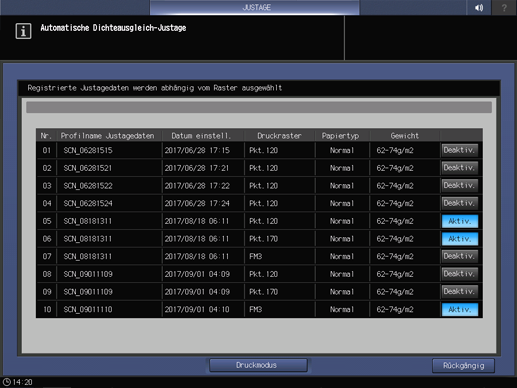
Drücken Sie Qualitätsanpass.

Drücken Sie auf right rechts neben Druckraster, um das gewünschte Raster anzuzeigen.
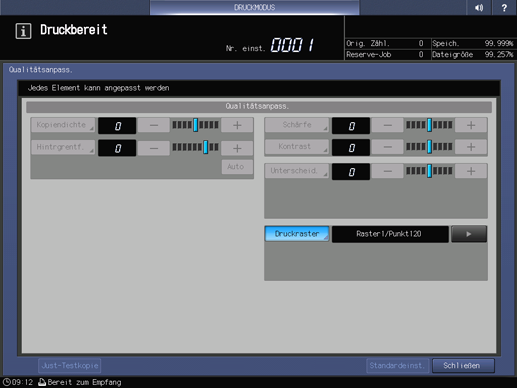
zusätzliche ErklärungBei Bedarf können Sie auf Druckraster drücken, um den Bildschirm Druckraster aufzurufen und ein Raster auszuwählen. Wählen Sie ein Raster aus und drücken Sie auf OK.
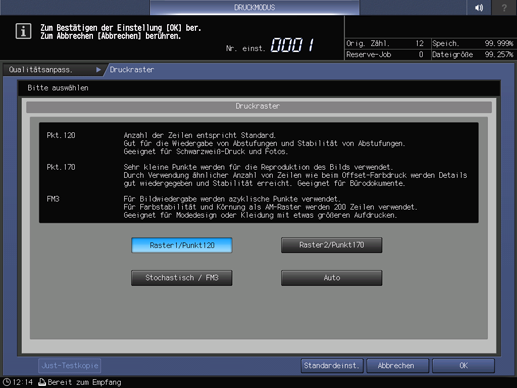
zusätzliche ErklärungDrücken Sie im Bildschirm Qualitätsanpass. auf Schließen.
Wählen Sie ein Papierformat für das Diagramm aus.
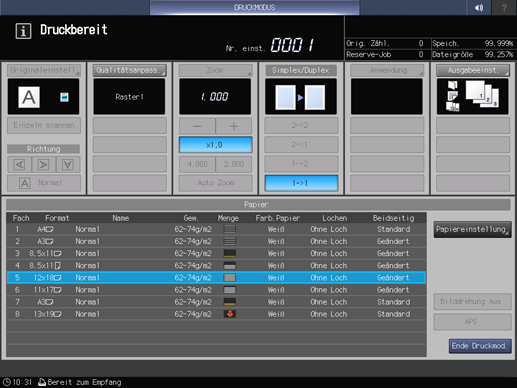
zusätzliche ErklärungLegen Sie Papier im Format A3 short edge feed, 11 17 short edge feed, 12 18 short edge feed oder SRA3 short edge feed in das Fach ein und wählen Sie dann die Taste dieses Fachs aus.
Drücken Sie auf Start am Bedienfeld.
Die Diagramme werden ausgegeben und der Bildschirm Ergebnis der automatischen Dichteausgleich-Justage wird angezeigt.
Drücken Sie auf Rückgängig, um zum Bildschirm Qualitätsanpassung zurückzukehren.
Wenn der Qualitätsoptimierer IQ-501 nicht vorhanden ist (mit Scanner (Originalglas):
Geben Sie das Diagramm für den Dichteausgleich über das System aus, um kolorimetrische Daten mit der Scannerfunktion zu erstellen.
Drücken Sie auf Justage im Bildschirm GERÄT, um den Bildschirm Justagemenü anzuzeigen.
Drücken Sie nacheinander auf Qualitätsanpassung und Auto. Dichteausgl.-Just..
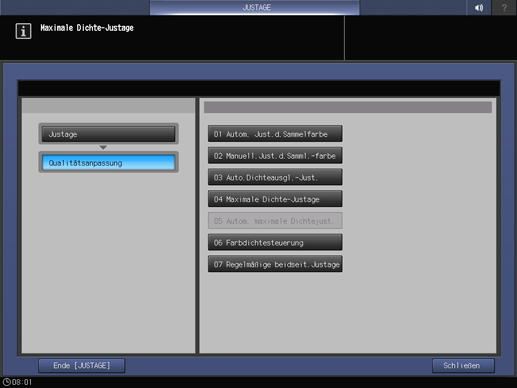
Drücken Sie auf Diagr. ausg.
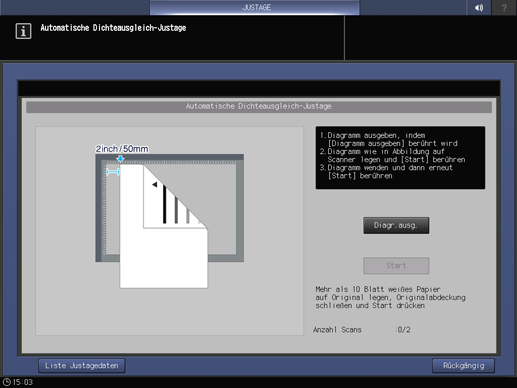
Drücken Sie Qualitätsanpass.

Drücken Sie auf right rechts neben Druckraster, um das gewünschte Raster anzuzeigen.
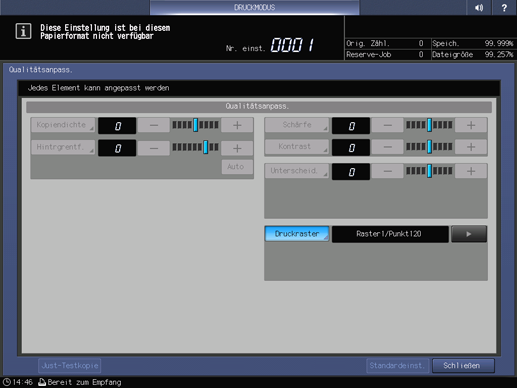
zusätzliche ErklärungBei Bedarf können Sie auf Druckraster drücken, um den Bildschirm Druckraster aufzurufen und ein Raster auszuwählen. Wählen Sie ein Raster aus und drücken Sie auf OK.
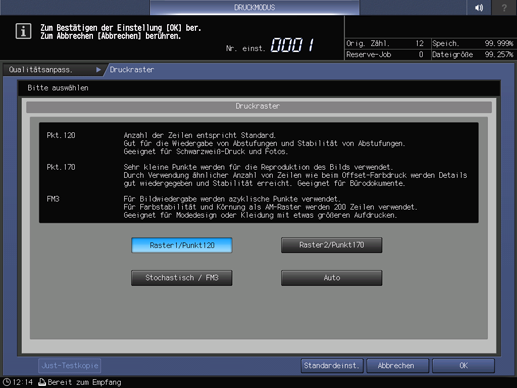
zusätzliche ErklärungDrücken Sie im Bildschirm Qualitätsanpass. auf Schließen.
Wählen Sie ein Papierformat für das Diagramm aus.
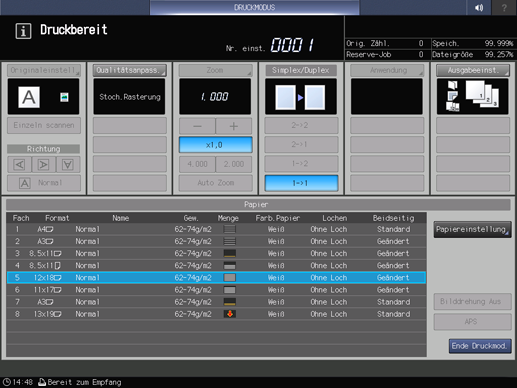
zusätzliche ErklärungLegen Sie Papier im Format A3 short edge feed, 11 17 short edge feed, 12 18 short edge feed oder SRA3 short edge feed in das Fach ein und wählen Sie dann die Taste dieses Fachs aus.
Drücken Sie auf Start am Bedienfeld.
Die Diagramme werden ausgegeben und der Bildschirm Automatische Dichteausgleich-Justage wird angezeigt.
Legen Sie das ausgegebene Testdiagramm so wie im Beispiel am Bildschirm dargestellt auf das Originalglas.
zusätzliche ErklärungDrehen Sie die Pfeilmarkierung des Testdiagramms nach hinten und positionieren Sie dann die Druckseite nach unten.
zusätzliche ErklärungPositionieren Sie das Testdiagramm in einer Entfernung von 2 Zoll (5 cm) von der vertikalen Formatführung und drücken Sie es dann gegen die horizontale Formatführung, um das Testdiagramm einzulegen.
zusätzliche ErklärungLegen sie etwa 10 Blatt leeres Kopierpapier auf das Testdiagramm.
zusätzliche ErklärungSchließen Sie den ADF.
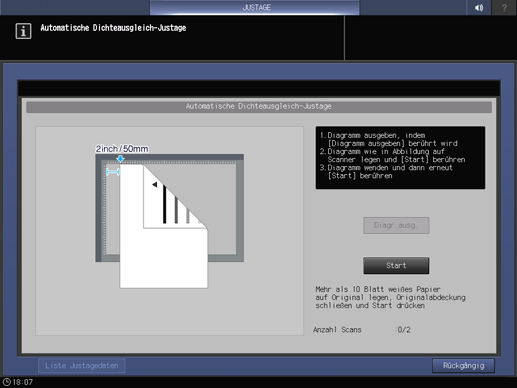
Drücken Sie im Bildschirm auf Start.
Der erste Scan wird durchgeführt.
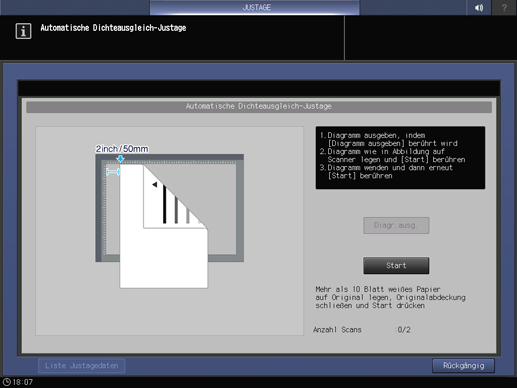
zusätzliche ErklärungWenn ein Fehler erkannt wird, wird die unten dargestellte Fehlermeldung angezeigt. Beheben Sie den Fehler entsprechend den Anweisungen in der angezeigten Meldung.
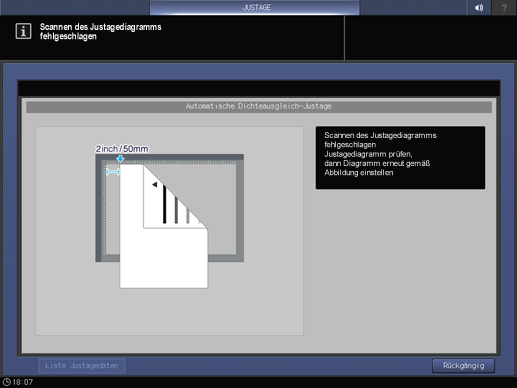
Kehren Sie die Oberseite und die Unterseite des gescannten Testdiagramms um und legen Sie es dann auf das Originalglas.
zusätzliche ErklärungDrehen Sie die Pfeilmarkierung des Testdiagramms nach vorn und positionieren Sie dann die Druckseite nach unten.
zusätzliche ErklärungPositionieren Sie das Testdiagramm in einer Entfernung von 2 Zoll (5 cm) von der vertikalen Formatführung und drücken Sie es dann gegen die horizontale Formatführung, um das Testdiagramm einzulegen.
zusätzliche ErklärungLegen Sie etwa 10 Blatt leeres Kopierpapier auf das Testdiagramm.
zusätzliche ErklärungSchließen Sie den ADF.
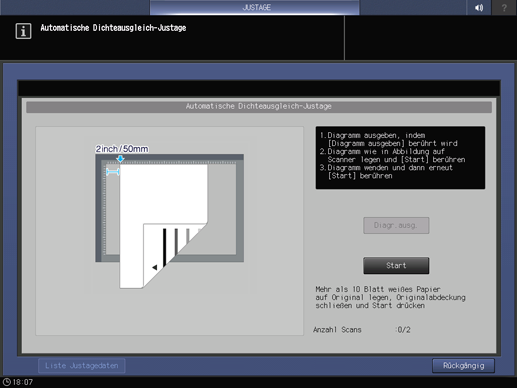
Drücken Sie im Bildschirm auf Start.
Der zweite Scan wird durchgeführt und der Wert der Dichteausgleich-Justage wird registriert.
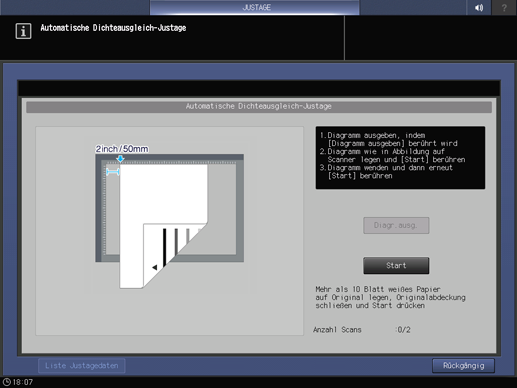
Wenn die Justage normal abgeschlossen wird, wird der Justagewert automatisch registriert und der unten dargestellte Bildschirm wird angezeigt. Geben Sie an, ob das Justagediagramm zu Bestätigungszwecken ausgegeben werden soll.
zusätzliche ErklärungDer Justagewert wird gemäß den folgenden Bedingungen registriert
Wenn eine inaktive Registrierung vorhanden ist:
Der Justagewert wird als niedrigste ungenutzte Nummer registriert.
Wenn keine inaktive Registrierung vorhanden ist:
Der Justagewert wird mit dem Wert, der den folgenden Bedingungen entspricht, überschrieben.
Wenn mehrere Werte den Bedingungen entsprechen, werden sie vorzugsweise basierend auf den Bedingung mit einer niedrigen Nummer überschrieben.
(1) Justagewert mit demselben Raster, demselben Papiertyp, demselben Gewicht und einem alten Datum
(2) Justagewert mit demselben Raster, demselben Papiertyp und einem alten Datum
(3) Justagewert mit demselben Raster und einem alten Datum
(4) Justagewert mit dem ältesten Datum
zusätzliche ErklärungBei Auswahl von Ja können Sie ein Prüfdiagramm ausgeben.
Befolgen Sie nach der Ausgabe des Diagramms die Anweisungen für das Scannen des Diagramms; die Werte vor und nach der Justage werden durch ein Diagramm angegeben und Ergebnis der automatischen Dichteausgleich-Justage wird angezeigt.
zusätzliche ErklärungBei Auswahl von Nein wird der unten dargestellte Registrierungsbildschirm für den Justagewert angezeigt.
Drücken Sie auf Rückgängig, um zum Bildschirm Automatische Dichteausgleich-Justage zurückzukehren.
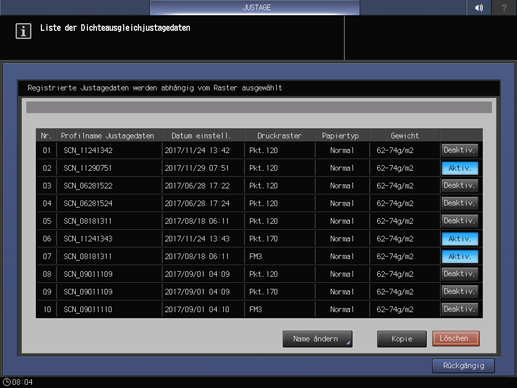
Drücken Sie auf Rückgängig, um zum Bildschirm Qualitätsanpassung zurückzukehren.